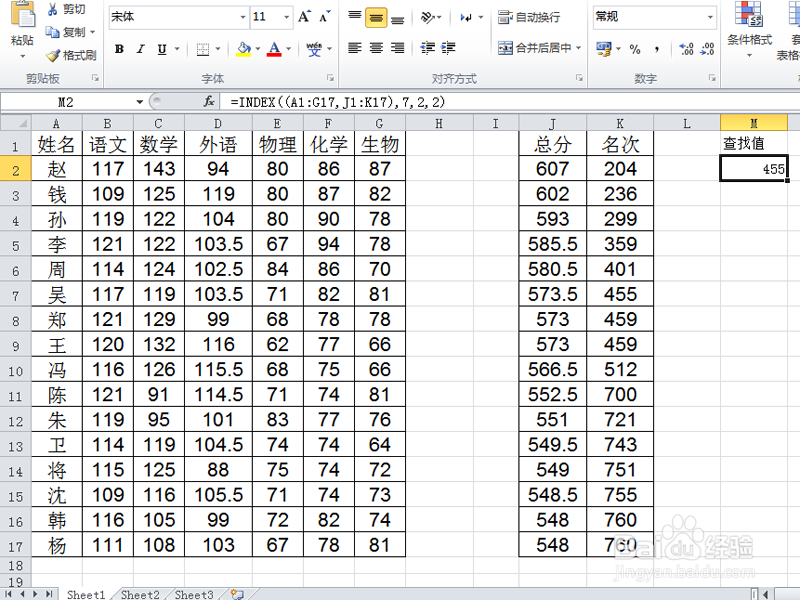1、首先启动excel2010,执行文件-打开命令,打开事先准备好一份数据表格内容。

2、假设我们在单元格m2中找到数据区域a1:g17中的第七行,第二列数据,选择单元格m2.
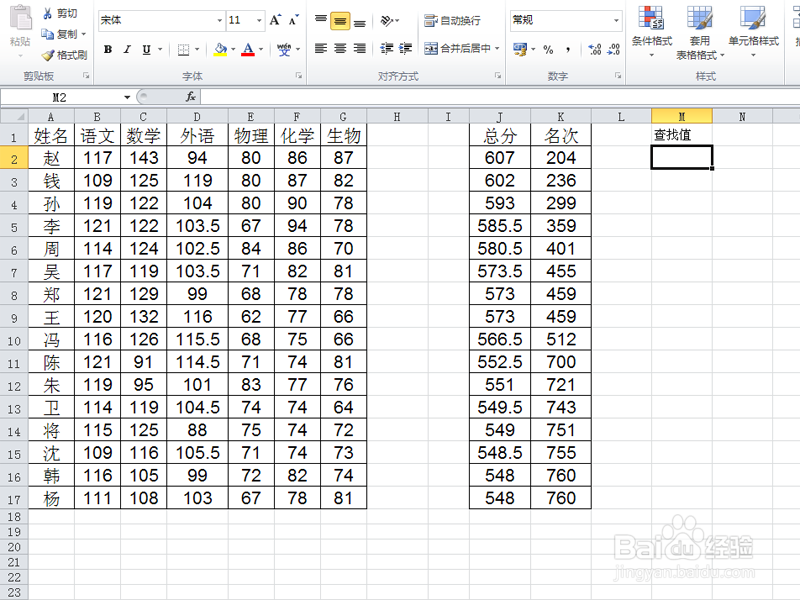
3、点击插入函数fx,接着弹出插入函数对话框,在该对话框中找到index函数,点击确定按钮。
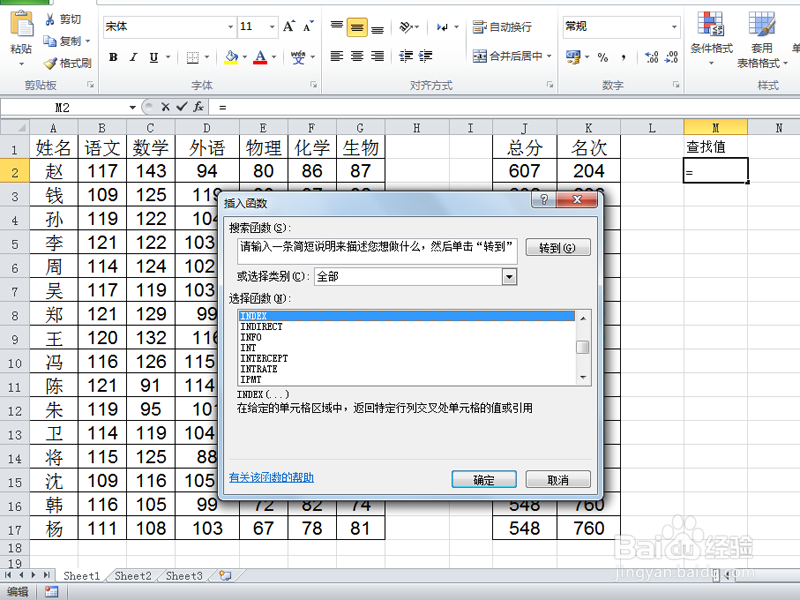
4、在弹出的函数参数对话框中选择第一个参数数据区域是a1:g17,第二个参数为7,第三参数为2。

5、点击确定按钮,这个时候你会看到在单元格m2中的数据“117”,这样我们就找到该数据了。
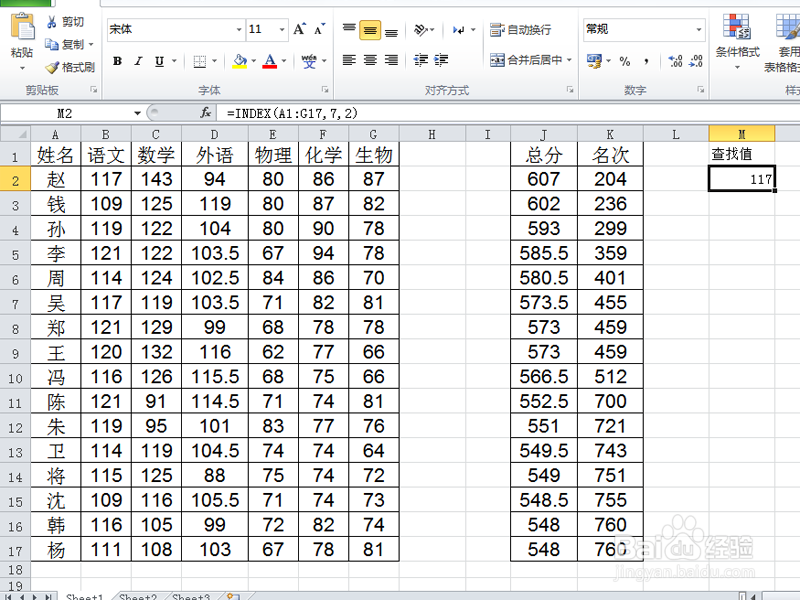
6、当然index函数也可以以引用形式引用,彭榧逡钚修改函数参数为=INDEX((A1:G17,j1:k17),7,2,2),按回车进行确定。
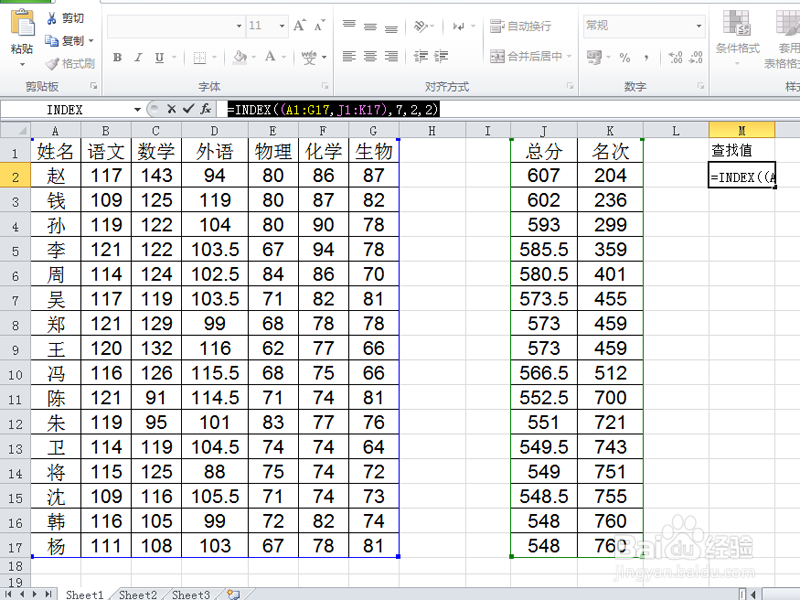
7、得到的结果是第二个区域中的第7行第2列的数据,这样就实现了形式引用。